整理這些技術筆記真的很花時間,如果你願意 關閉 Adblock 支持我,我會把這份感謝轉換成更多「踩坑轉避坑」的內容給你!ヽ(・∀・)ノ
(12) 試著學 Hexo - 你不能不學的 Git 基本指令
前言
接下來要來講一下最基本的 git 指令,否則你的 Hexo 要怎麼辦?
基本指令
因為我們是採用 GitHub Pages 當作部落格空間,所以你就必須要了解最基本的幾個指令,不然你的 Hexo 原始碼以及文章你要放在哪呢?
git initgit addgit commitgit pushgit clone
接下來的介紹是假設你已經安裝好 git 的狀況下。
git init (初始化儲存庫)
初始化 git 儲存庫,這個指令基本上只會使用一次,也就是第一次初始化專案的時候,主要是要針對你的 Hexo 原始碼做版本控制,你可以試著在你的 Hexo 下輸入 git init,輸入完畢之後會生成一個 .git 的隱藏資料夾
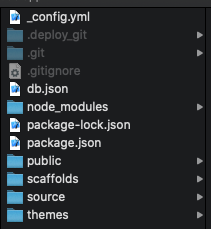
並且你的終端機應該會出現一段話 Initialized empty Git repository in /Users/rayxu/itHelp/itHelpHexo/.git/,代表著你當前專案已經啟用 Git 版本控制,除此之外,如果你是用 VSCode 你也可以看到檔案都變成綠色與淡灰色(綠色代表可以加入版本控制,灰色則是忽略。)
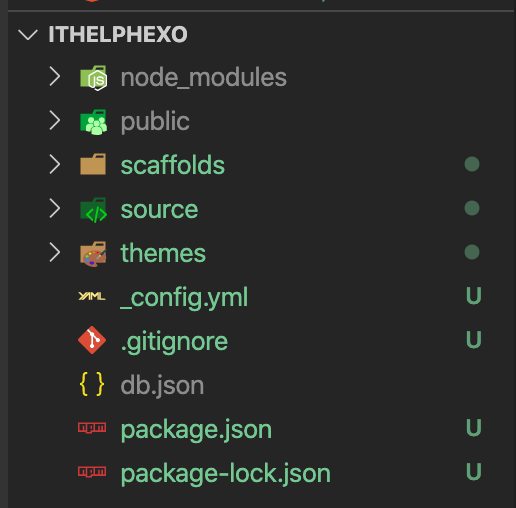
git add (將檔案加入索引)
git add 這個指令是可以針對特定檔案加入索引,例如我想加入 index.html 那就輸入 git add index.html,但是我在使用 Hexo 時,大多都是直接輸入 git add . or git add -A,這兩個指令的意思是我要將全部檔案加入索引,而 . 與 -A 都是相同的。
當你針對 Hexo 原始碼輸入 git add . 之後是看不出所以然的,是必須搭配 git status 才能知道目前狀態,加入索引的檔案會向下方圖片一樣

git commit (提交檔案訊息)
git commit 基本上有兩個參數可以帶分別是 -a 與 -m,但比較常用的是 -m 增加說明文字,例如本次我們是第一次上傳原始碼,那麼就會輸入 git commit -m 'first'
輸入之後就會向下方圖片一樣
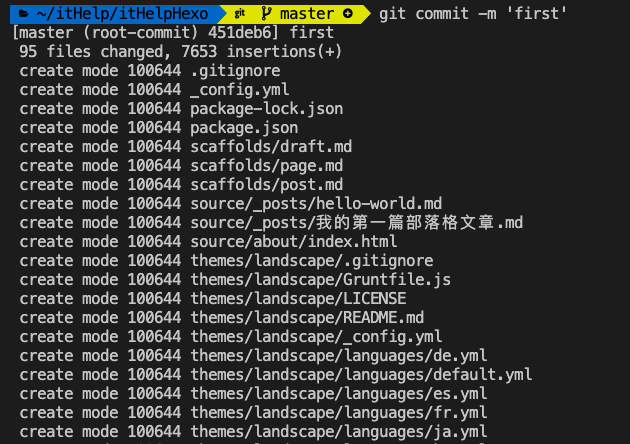
git push (推送檔案)
最後一個必須搭配 GitHub 遠端儲存庫使用,我自己在放置 Hexo 原始碼是使用 Private 的儲存庫,而建立儲存庫的方式我就不再描述,基本上概念與前一篇「建立 GitHub Pages 儲存庫」是相同的。
當你建立了儲存庫後,通常你會看到以下指令
1 | |
首先 git remote add origin 意思是,我要新增一個遠端分支叫做 origin 而 url 是 https://github.com/hsianghexo/hexo.git
接下來最後是 git push -u origin master 這一段的意思是說,我要推送 git 到 origin 的 masster 分支,那 -u 呢?這個參數主要是幫你記錄這一次的推送行為,下一次你使用時,就只需要輸入 git push 而不用再輸入 git push -u origin master。
git clone (拷貝檔案)
這一個指令比較常見於轉移電腦或者將專案轉給其他人使用,使用這個指令有幾個好處,第一個好處是預設就會初始化 git 專案,另一個好處則是它會預設幫你將 git push -u origin master 這個行為設置好,接下來在你推送時,只需要輸入 git push 即可。
補充資源
因為 git 的相關觀念比較不符合這個系列,所以如果對於 git 有興趣的話,我推薦以下資源
整理這些技術筆記真的很花時間,如果你願意 關閉 Adblock 支持我,我會把這份感謝轉換成更多「踩坑轉避坑」的內容給你!ヽ(・∀・)ノ


